Microsoft SQL Server 【Windows 身份验证】和 【sa】都无法登录的解决方案
1、修改启动参数:打开【SQL Server 配置管理器(SQL Server Configuration Manager)】→右键【SQL Server(MSSQLSERVER)】属性→高级(Advanced)选项→双击【启动参数(Start Parameters)】→在文本末尾新增 ;-m →确定(OK)
2、重启SQL Server服务,如果服务不能启动,则更改登录身份为Local System
3、打开【SQL Server Management Studio】使用【Windows 身份验证】进行登录→登录进去后修改服务器身份验证为【SQL Server 和 Windows 身份验证】方式
4、修改【sa】的密码
5、把【1】步骤中启动参数新增的;-m 删除,重新启动服务即可。



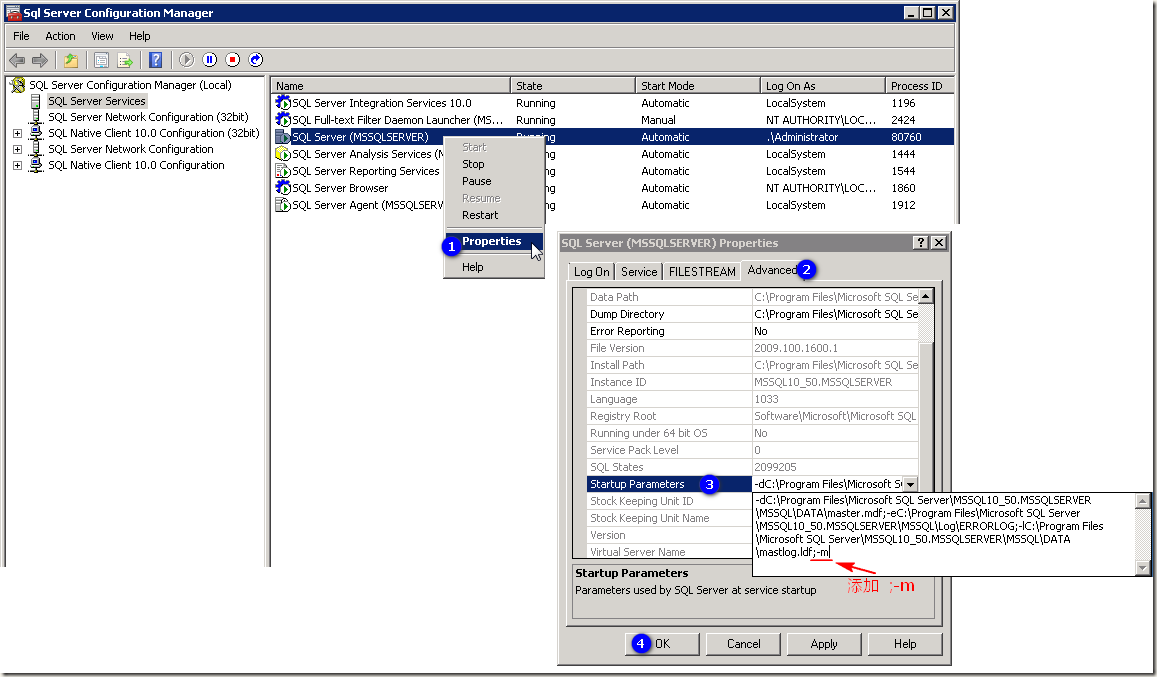

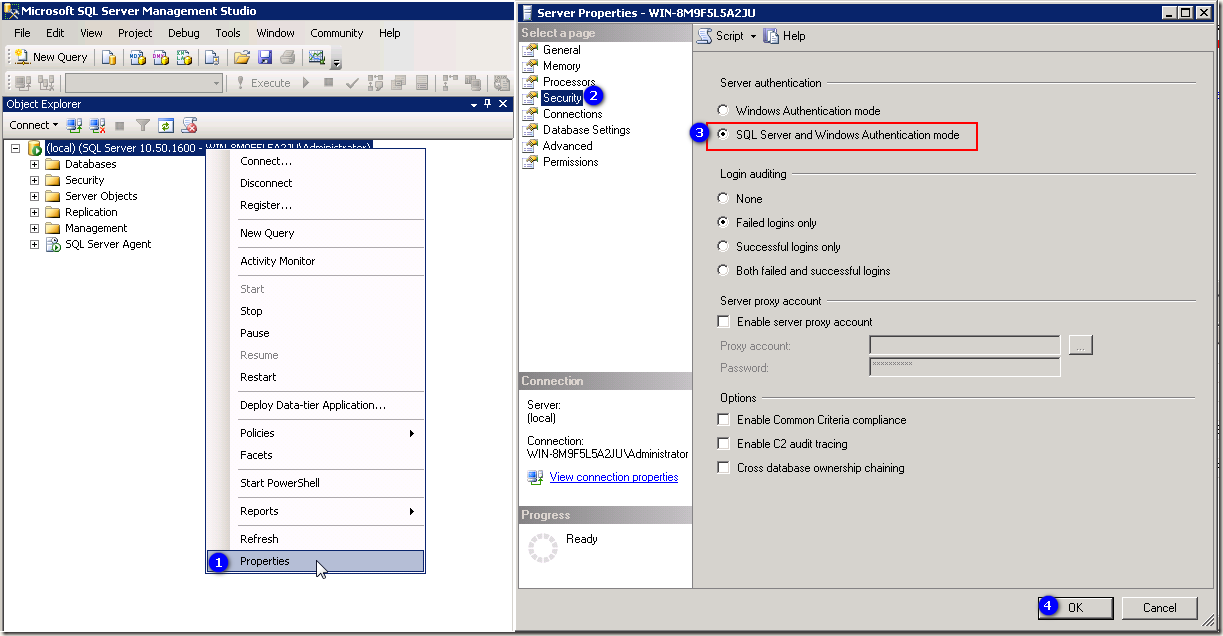

 浙公网安备 33010602011771号
浙公网安备 33010602011771号